close
【鄒JJ教學篇】PHOTOSHOP X GIF動態圖檔製作 教學
使用軟體: Photoshop
範例如下 :

(圖片來源:BY TSOU JJ )
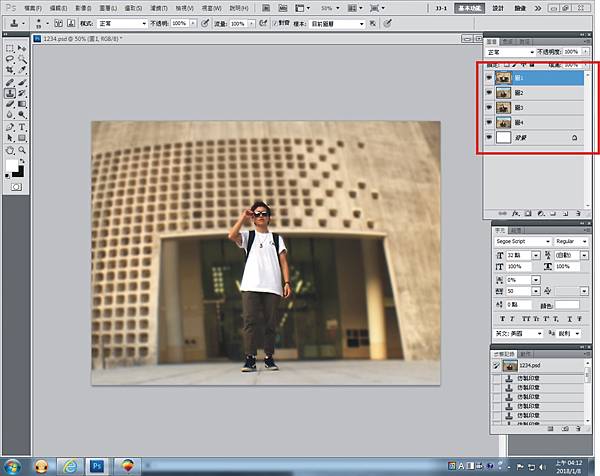
STEP 1:
由Photoshop匯入照片 (如上圖4張)
在這裡我將圖片名稱改為: 圖1.圖2.圖3.圖4
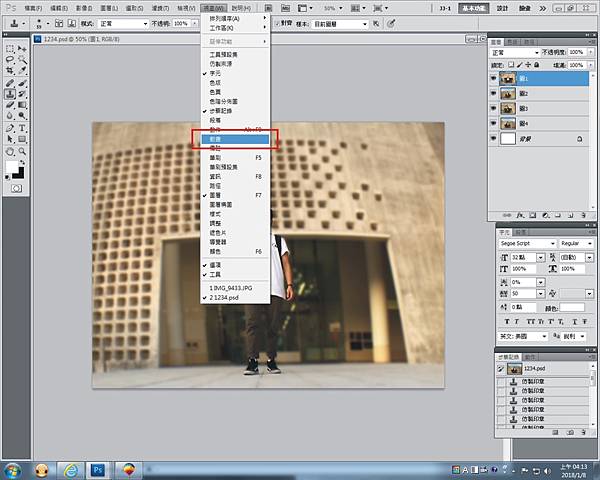
STEP2:
在視窗選項中-把"動畫"視窗開啟
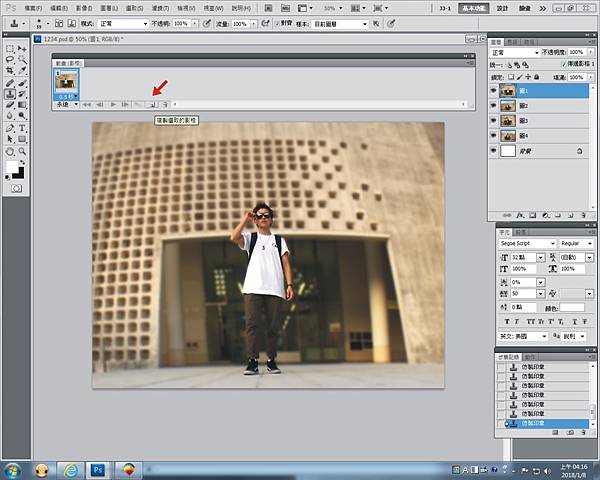
STEP3:
開啟動畫視窗後會出現-縮圖1
依照箭頭位置按下複製鍵-再新增另一圖層

STEP4:
按下複製鍵後,此時會出現重複的圖層1 (接下來就是重點啦....)
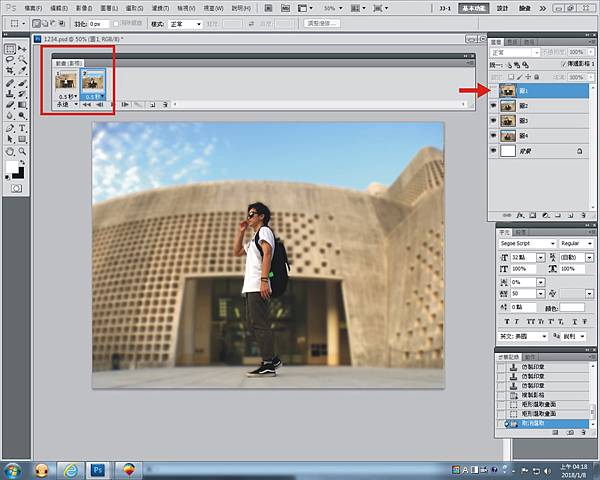
STEP5:
將箭頭處的"眼睛圖示關閉",動畫視窗內圖層就會改變為"圖2"
接下來以此類推....
動畫視窗-複製新的圖層-關閉眼睛圖示-再複製 (重複以上動作)

STEP6:
在這裡秒數可自己設定~也可做 補間動畫 設定讓轉場更自然!!
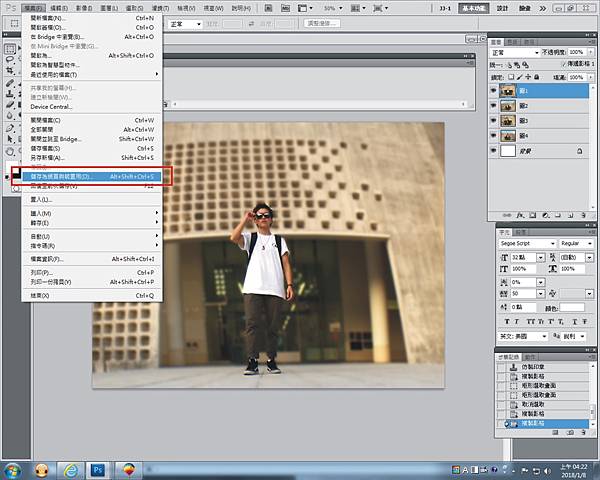
STEP7:
製作完成可以測試撥放看看
最後輸出-檔案-儲存為網頁與裝置用
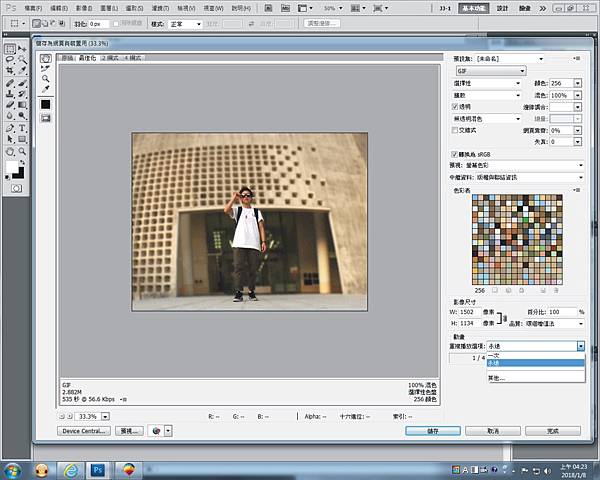
這裡我都是用預設值-按下儲存即可
<完成範例>

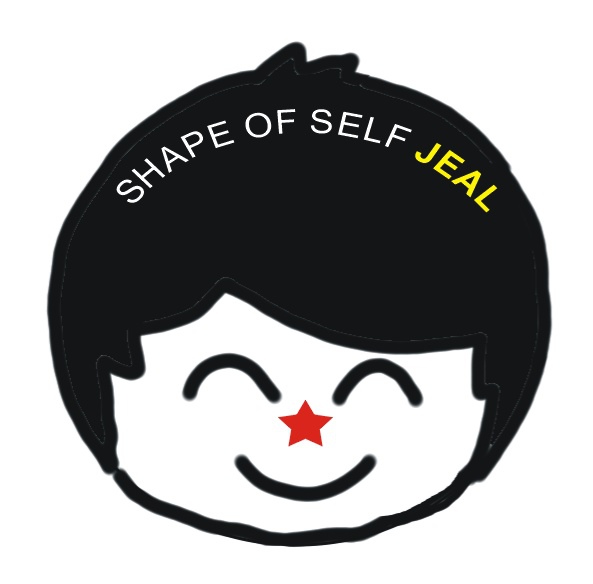
【 TSOU JJ @DESIGN 玩設計】 >> 按我分享

文章標籤
全站熱搜


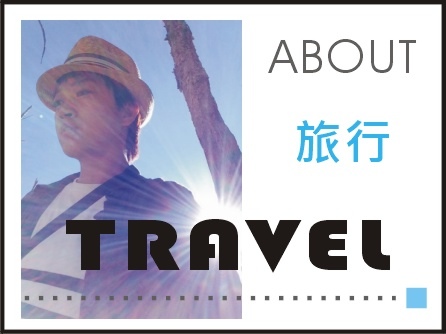







 留言列表
留言列表

